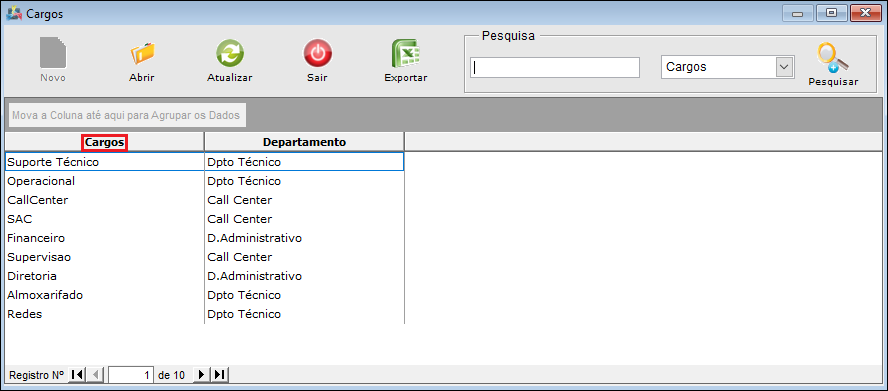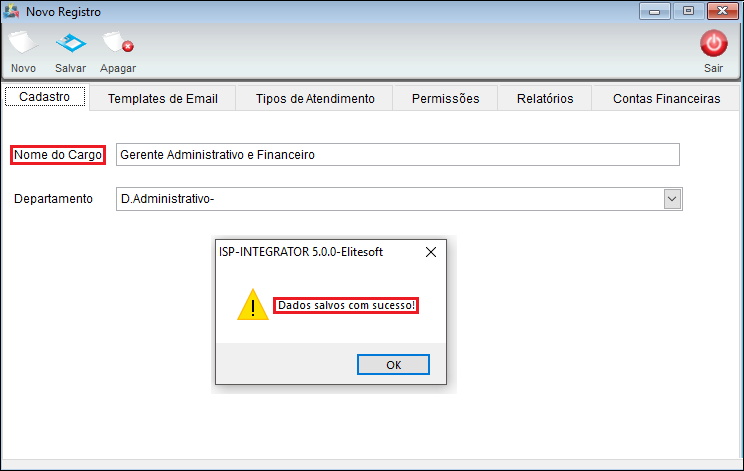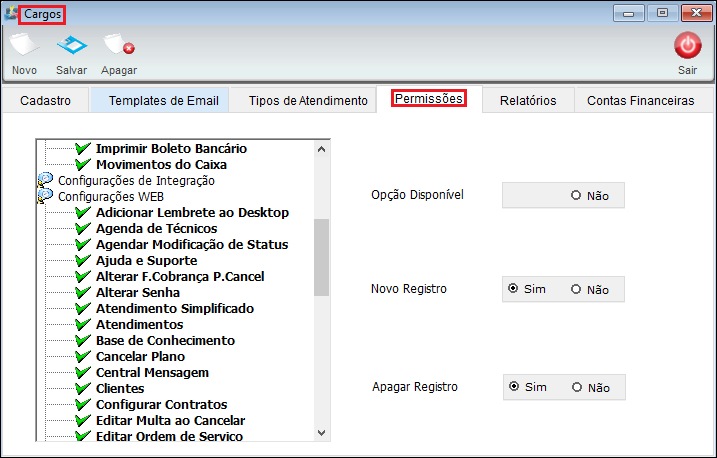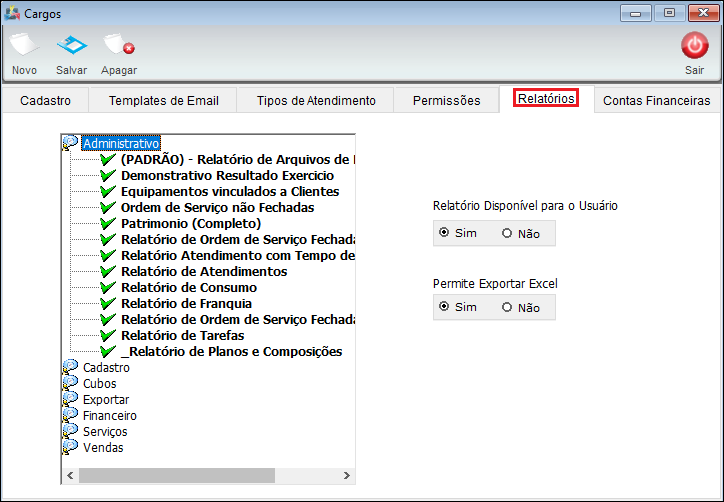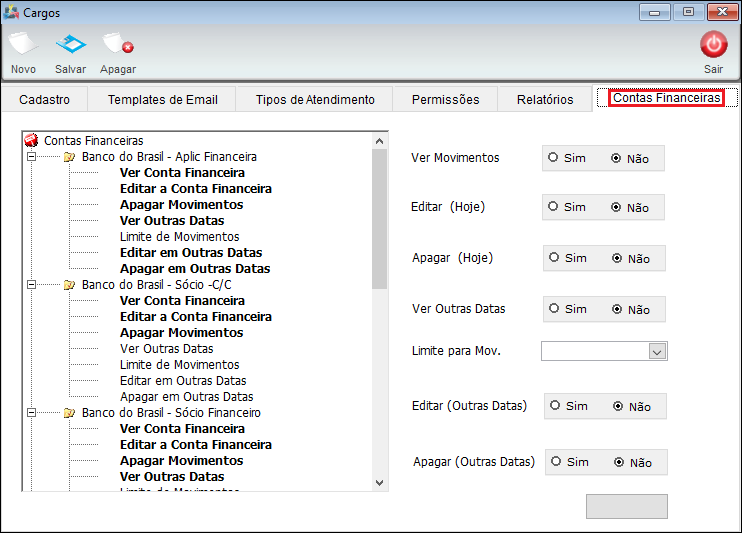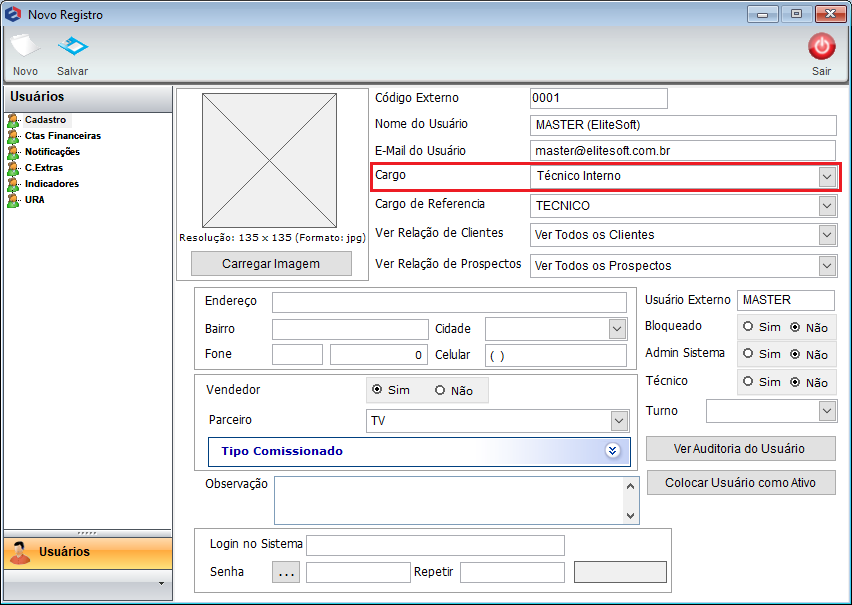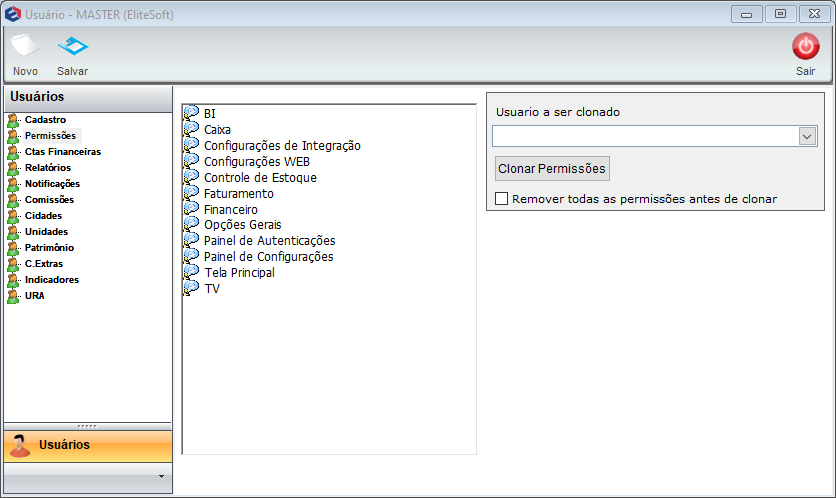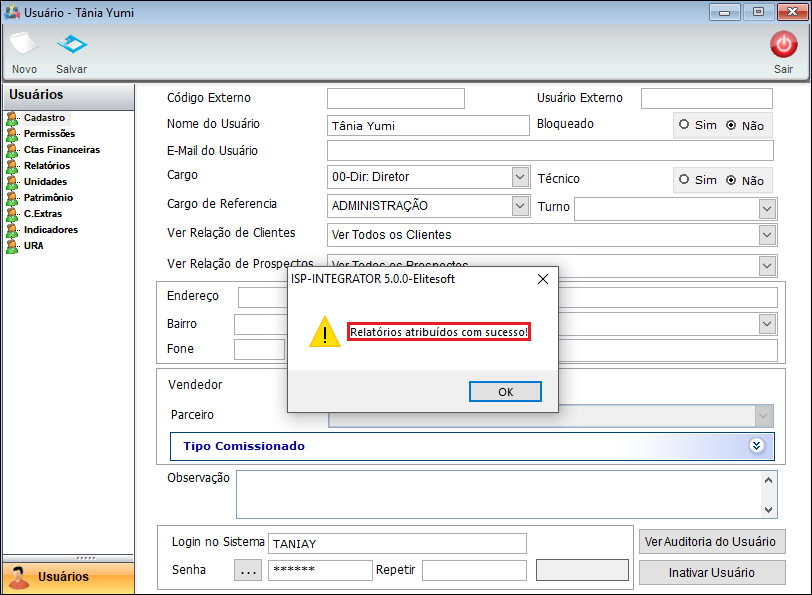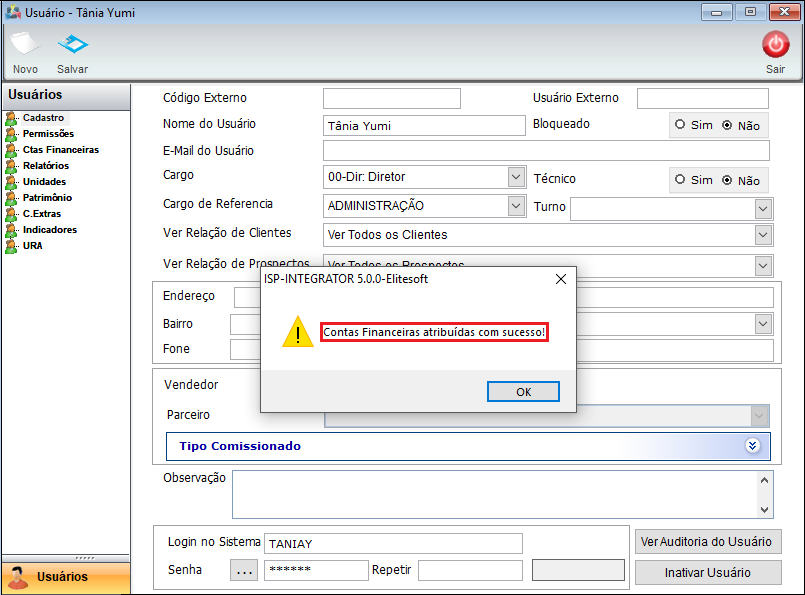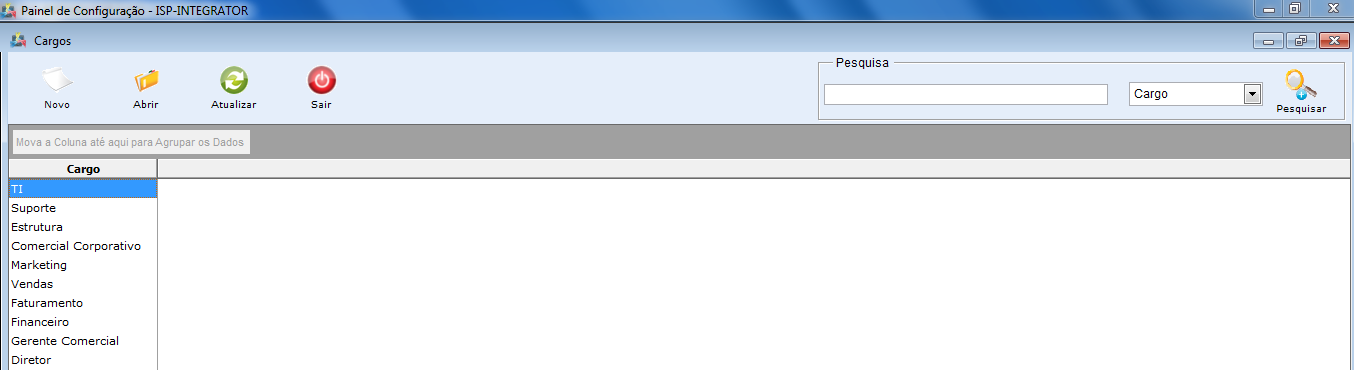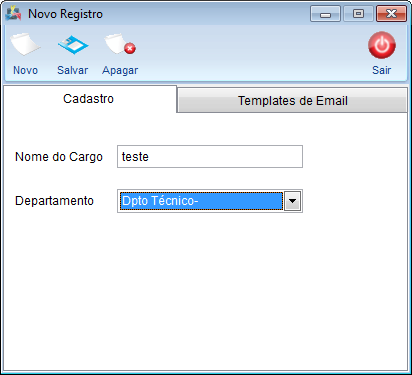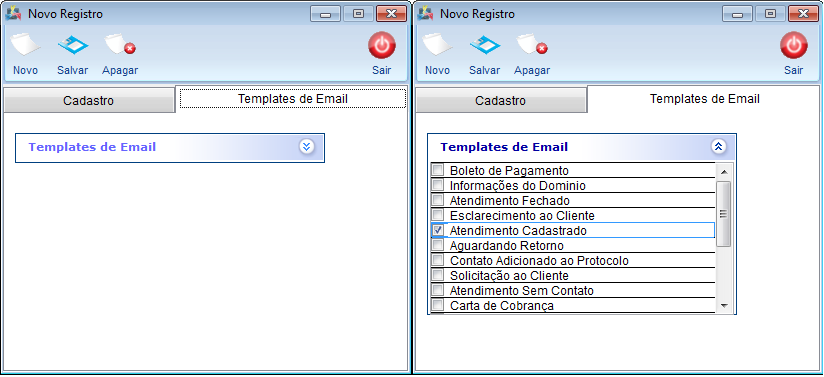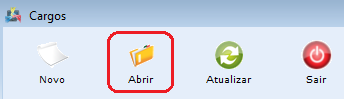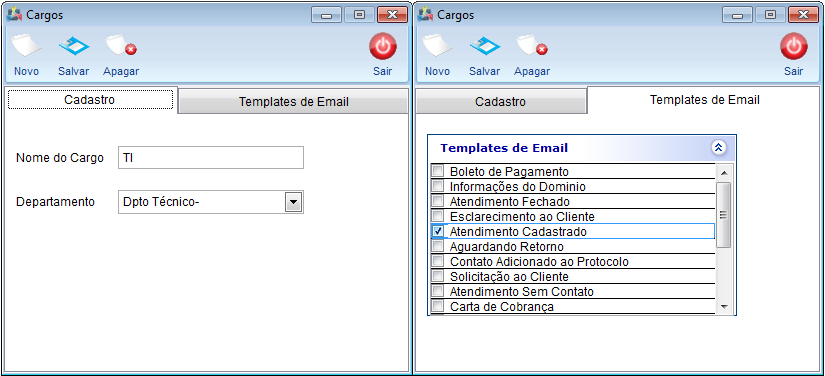Mudanças entre as edições de "Modulo Desktop - Painel Configuracoes - Cargo"
(alteração do texto) |
(alteração do texto) |
||
| Linha 38: | Linha 38: | ||
| − | 1) Foi feita uma implementação para o ''Controle de Permissões por Cargo'' para os usuários da empresa. Esta funcionalidade permite salvar as configurações de ''Permissões'', ''Relatórios'' e ''Contas Financeiras'' que ficarão vinculadas ao departamento respectivo e | + | 1) Foi feita uma implementação para o ''Controle de Permissões por Cargo'' para os usuários da empresa. Esta funcionalidade permite salvar as configurações de ''Permissões'', ''Relatórios'' e ''Contas Financeiras'' que ficarão vinculadas ao departamento respectivo e facilita quando for agregar as permissões para os cargos. |
[[Arquivo:cargos1.png]] | [[Arquivo:cargos1.png]] | ||
| Linha 45: | Linha 45: | ||
| − | 1.1) Ao clicar em ''Novo Registro'' vai associar o ''Nome do Cargo'' com | + | 1.1) Ao clicar em ''Novo Registro'' vai associar o ''Nome do Cargo'' com o ''Departamento'' relacionado. Essa configuração permite associar o cargo para o departamento, para vincular os usuários em - ''Permissões do Usuário''. |
[[Arquivo:cargos2.png]] | [[Arquivo:cargos2.png]] | ||
| Linha 52: | Linha 52: | ||
| − | 1.1.1) Na aba ''Permissões'' do cargo pode escolher os acessos que vai permitir o usuário ter a possibilidade de pesquisar e alterar no sistema. | + | 1.1.1) Na aba ''Permissões'' do cargo, pode escolher os acessos que vai permitir o usuário ter a possibilidade de pesquisar e alterar no sistema. |
[[Arquivo:cargos3.png]] | [[Arquivo:cargos3.png]] | ||
| − | Caminho a Seguir: ISP - INTEGRATOR / PAINEL DE CONFIGURAÇÕES / CARGOS | + | Caminho a Seguir: ISP - INTEGRATOR / PAINEL DE CONFIGURAÇÕES / CARGOS / PERMISSÕES |
| − | 1.1.1.1) | + | 1.1.1.1) Na aba de ''Relatórios'' pode configurar a relação dos relatórios que podem ser visualizados pelo cargo. |
[[Arquivo:cargos6.png]] | [[Arquivo:cargos6.png]] | ||
| − | Caminho a Seguir: ISP - INTEGRATOR / PAINEL DE CONFIGURAÇÕES / CARGOS | + | Caminho a Seguir: ISP - INTEGRATOR / PAINEL DE CONFIGURAÇÕES / CARGOS / RELATÓRIOS |
| − | 1.1.1.1.1) | + | 1.1.1.1.1) Na aba ''Contas Financeiras'' pode liberar para os cargos administrativo e financeiro as contas que serão visualizadas e alteradas pelos usuários. |
[[Arquivo:cargos9.png]] | [[Arquivo:cargos9.png]] | ||
| − | Caminho a Seguir: ISP - INTEGRATOR / PAINEL DE CONFIGURAÇÕES / CARGOS | + | Caminho a Seguir: ISP - INTEGRATOR / PAINEL DE CONFIGURAÇÕES / CARGOS / CONTAS FINANCEIRAS |
| − | 1.1.2) Na tela do usuário, logo após | + | 1.1.2) Na tela do usuário, logo após terminada as configurações, deve selecionar o ''Cargo'' que foi configurado. Vai gerar para o usuário o cargo adaptado com as permissões liberadas, para ser vinculado e clicar no botão salvar. |
[[Arquivo:cargos4.png]] | [[Arquivo:cargos4.png]] | ||
| − | Caminho a Seguir: ISP - INTEGRATOR / PAINEL DE CONFIGURAÇÕES / USUÁRIOS / CADASTRO | + | Caminho a Seguir: ISP - INTEGRATOR / PAINEL DE CONFIGURAÇÕES / USUÁRIOS / CADASTRO DO USUÁRIO |
| − | 1.1.2.1) Nas permissões do usuário vai | + | 1.1.2.1) Nas permissões do usuário vai conferir os acessos que foram disponibilizados para o cargo configurado. |
[[Arquivo:cargos5.png]] | [[Arquivo:cargos5.png]] | ||
| − | Caminho a Seguir: ISP - INTEGRATOR / PAINEL DE CONFIGURAÇÕES / CARGOS | + | Caminho a Seguir: ISP - INTEGRATOR / PAINEL DE CONFIGURAÇÕES / CARGOS / PERMISSÕES |
| − | 1.1.2.1.1) Ao abrir o usuário e selecionar o cargo que foi configurado, clique em salvar para exibir a mensagem de ''Relatórios atribuídos com sucesso''. | + | 1.1.2.1.1) Ao abrir o usuário e selecionar o cargo que foi configurado, clique em salvar, para exibir a mensagem de ''Relatórios atribuídos com sucesso''. |
[[Arquivo:cargos8.png]] | [[Arquivo:cargos8.png]] | ||
| − | Caminho a Seguir: ISP - INTEGRATOR / PAINEL DE CONFIGURAÇÕES / CARGOS | + | Caminho a Seguir: ISP - INTEGRATOR / PAINEL DE CONFIGURAÇÕES / CARGOS / RELATÓRIOS |
| Linha 98: | Linha 98: | ||
[[Arquivo:cargos7.png]] | [[Arquivo:cargos7.png]] | ||
| − | Caminho a Seguir: ISP - INTEGRATOR / PAINEL DE CONFIGURAÇÕES / USUÁRIOS | + | Caminho a Seguir: ISP - INTEGRATOR / PAINEL DE CONFIGURAÇÕES / USUÁRIOS / CONTAS FINANCEIRAS |
Edição das 10h35min de 13 de junho de 2019
Cargos
![]() Realizar as configurações do cargo, definindo quais os templates de e-mail que ficarão visíveis para um determinado cargo.
Realizar as configurações do cargo, definindo quais os templates de e-mail que ficarão visíveis para um determinado cargo.
| Permissão |
| Painel de Configurações |
| |
|
A alteração de Controle de Permissões por Cargo foi disponibilizada para a versão do Changelog 5.06.00. |
Controle de Permissões por Cargo
1) Foi feita uma implementação para o Controle de Permissões por Cargo para os usuários da empresa. Esta funcionalidade permite salvar as configurações de Permissões, Relatórios e Contas Financeiras que ficarão vinculadas ao departamento respectivo e facilita quando for agregar as permissões para os cargos.
Caminho a Seguir: ISP - INTEGRATOR / PAINEL DE CONFIGURAÇÕES / CARGOS
1.1) Ao clicar em Novo Registro vai associar o Nome do Cargo com o Departamento relacionado. Essa configuração permite associar o cargo para o departamento, para vincular os usuários em - Permissões do Usuário.
Caminho a Seguir: ISP - INTEGRATOR / PAINEL DE CONFIGURAÇÕES / CARGOS
1.1.1) Na aba Permissões do cargo, pode escolher os acessos que vai permitir o usuário ter a possibilidade de pesquisar e alterar no sistema.
Caminho a Seguir: ISP - INTEGRATOR / PAINEL DE CONFIGURAÇÕES / CARGOS / PERMISSÕES
1.1.1.1) Na aba de Relatórios pode configurar a relação dos relatórios que podem ser visualizados pelo cargo.
Caminho a Seguir: ISP - INTEGRATOR / PAINEL DE CONFIGURAÇÕES / CARGOS / RELATÓRIOS
1.1.1.1.1) Na aba Contas Financeiras pode liberar para os cargos administrativo e financeiro as contas que serão visualizadas e alteradas pelos usuários.
Caminho a Seguir: ISP - INTEGRATOR / PAINEL DE CONFIGURAÇÕES / CARGOS / CONTAS FINANCEIRAS
1.1.2) Na tela do usuário, logo após terminada as configurações, deve selecionar o Cargo que foi configurado. Vai gerar para o usuário o cargo adaptado com as permissões liberadas, para ser vinculado e clicar no botão salvar.
Caminho a Seguir: ISP - INTEGRATOR / PAINEL DE CONFIGURAÇÕES / USUÁRIOS / CADASTRO DO USUÁRIO
1.1.2.1) Nas permissões do usuário vai conferir os acessos que foram disponibilizados para o cargo configurado.
Caminho a Seguir: ISP - INTEGRATOR / PAINEL DE CONFIGURAÇÕES / CARGOS / PERMISSÕES
1.1.2.1.1) Ao abrir o usuário e selecionar o cargo que foi configurado, clique em salvar, para exibir a mensagem de Relatórios atribuídos com sucesso.
Caminho a Seguir: ISP - INTEGRATOR / PAINEL DE CONFIGURAÇÕES / CARGOS / RELATÓRIOS
1.1.2.1.1.1) E na sequência vai exibir a mensagem de Contas Financeiras atribuídas com sucesso.
Caminho a Seguir: ISP - INTEGRATOR / PAINEL DE CONFIGURAÇÕES / USUÁRIOS / CONTAS FINANCEIRAS
1.2) Na tela Cargos é possível adicionar novo cargo, abrir, atualizar, pesquisar e ordenar os dados.
1.2.1) Caso queira adicionar novo cargo, selecione a opção "Novo" e exibirá a tela Novo registro.
- informe o nome do cargo e o departamento a que pertence.
1.2.1.2) Na tela Novo Registro na aba Templates de Email marque os templates que ficarão visíveis para o cargo.
1.2.1.2.1) Caso queira selecionar todos os templates de e-mail, clique com o botão direito do mouse e a opção "Selecionar Todos".
1.2.1.2.2) Caso queira desmarcar todos os templates de e-mail, clique com o botão direito do mouse e a opção "Desmarcar Todos".
1.2.1.2.3) Caso queira inverter a seleção dos templates de e-mail, clique com o botão direito do mouse e a opção "Inverter Seleção".
1.2.2) Caso queira abrir, selecione a opção "Abrir" para exibir a tela Cargo.
1.2.2.1) Na tela Cargo, em Cadastro e Template de E-mail é possível realizar alterações, adicionar e apagar cargos.
1.2.2.1.1) Caso queira adicionar novo cargo, selecione a opção "Novo".
1.3) Caso queira atualizar a lista de cargos, selecione a opção "Atualizar".
1.4) Caso queira pesquisar um cargo, informe o texto, selecione a opção "Pesquisar" e exibirá a lista de cargo(s) filtrada.
Ver Também
| |
|
Esta é uma base de testes fictícia, meramente ilustrativa. |